matlab怎么求积分-matlab求积分教程
 发布于2024-12-19 阅读(0)
发布于2024-12-19 阅读(0)
扫一扫,手机访问
近期有很多小伙伴咨询小编matlab怎么求积分,接下来就让我们一起学习一下matlab求积分的方法教程吧,希望可以帮助到大家。
1、首先使用求积分的函数int函数,再看函数用法,int(fx,x,m,n)里fx是函数,x是变量,m和n是上下限,如下图所示。
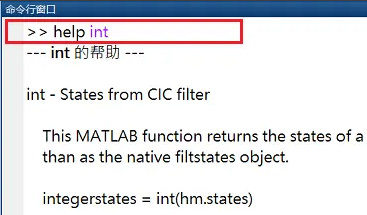
2、在命令行窗口输入syms x a,来定义符号变量x和a,如下图所示。
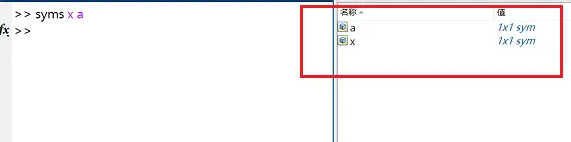
3、输入fx=a*x^2,按回车来定义fx,如下图所示。
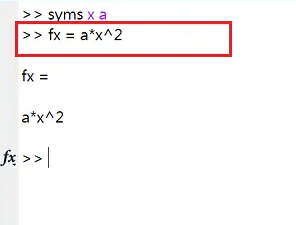
4、再输入int(fx,x,1,10)来求积分,如下图所示。
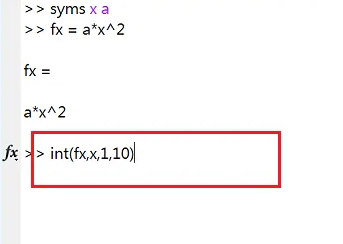
5、最后敲回车键,就可以看到函数的区间1到10的积分结果,a是常量就会需要结果乘常量,如下图所示。
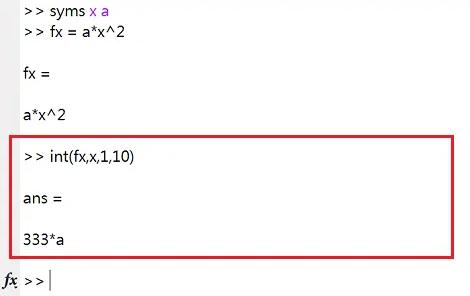
上面就是小编为大家带来的matlab怎么求积分的全部内容,希望对大家能够有所帮助哦。
本文转载于:https://www.pcsoft.com.cn/article/61054.html 如有侵犯,请联系admin@zhengruan.com删除
产品推荐
-

售后无忧
立即购买>- DAEMON Tools Lite 10【序列号终身授权 + 中文版 + Win】
-
¥150.00
office旗舰店
-

售后无忧
立即购买>- DAEMON Tools Ultra 5【序列号终身授权 + 中文版 + Win】
-
¥198.00
office旗舰店
-

售后无忧
立即购买>- DAEMON Tools Pro 8【序列号终身授权 + 中文版 + Win】
-
¥189.00
office旗舰店
-

售后无忧
立即购买>- CorelDRAW X8 简体中文【标准版 + Win】
-
¥1788.00
office旗舰店
-
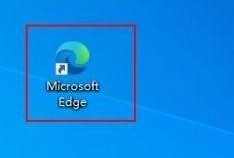 正版软件
正版软件
- Microsoft Edge浏览器怎样设置代理服务器 Microsoft Edge浏览器设置代理服务器的方法
- 第一步:首先打开MicrosoftEdge浏览器(如图所示)。第二步:点击浏览器右上角的【...】符号,在下拉列表里找到设置,点击进入设置页面(如图所示)。第三步:在设置页面的左侧,点击系统,进入系统配置页面,在页面中找到打开计算机代理设置,点击进入设置(如图所示)。第四步:在弹出的设置窗口中找到代理设置,找到手工设置代理功能,可通过此功能设置计算机代理(如图所示)。第五步:打开手工设置代理开关,在下方设置代理服务器的IP地址和端口(如图所示)。
- 11分钟前 0
-
 正版软件
正版软件
- 微信怎么找回删除的好友?微信找回删除的好友的方法
- 微信是主流的聊天工具,我们经常通过微信与好友进行联系。不过关系再好的朋友有时候也难免发生点口角,甚至一时控制不住情绪矛盾升级,一气之下把好友给删了。等平静下来好好想想,又感觉比较后悔,这时就想把好友重新加回来。那么微信怎么找回删除的好友?现在我们一起了解一下几种微信找回删除的好友的方法吧。微信怎么找回删除的好友?微信找回删除的好友的方法方法一:通过微信工具加回1、找到对方的账号重新添加;2、点击微信界面【发现】;3、点击右上角的“+”号,选择“添加朋友”;4、输入好友账号;5、添加为好友,然后发送验证信息
- 25分钟前 微信 找回 0
-
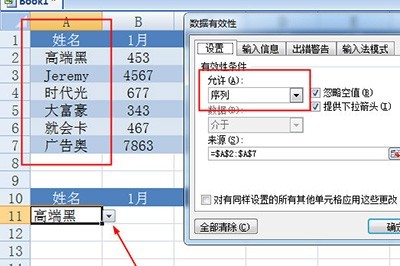 正版软件
正版软件
- Excel怎么做动态图表_Vlookup函数帮你忙
- 首先我们表格的表头复制到下方,并选中姓名的下方,点击【数据】-【数据有效性】,在有效性条件中允许中选择【序列】,然后框选第一行姓名列。回车后点击确定,这样我们在下方的动态表格中就有了一个下拉菜单,点击即可选择里面的人物名称。在Excel中,VLOOKUP函数是一种用于查找并返回指定条件下的某个值的函数。它的语法格式如下:VLOOKUP(要查找的值,范围,列索引号,[近似匹配])-要查找的值:指定要在范围中查找的值。-范围:指定要在其中进行查找的一组单元格。-列索引号:指定要返回结果值所在列的索=VLOOK
- 35分钟前 0
-
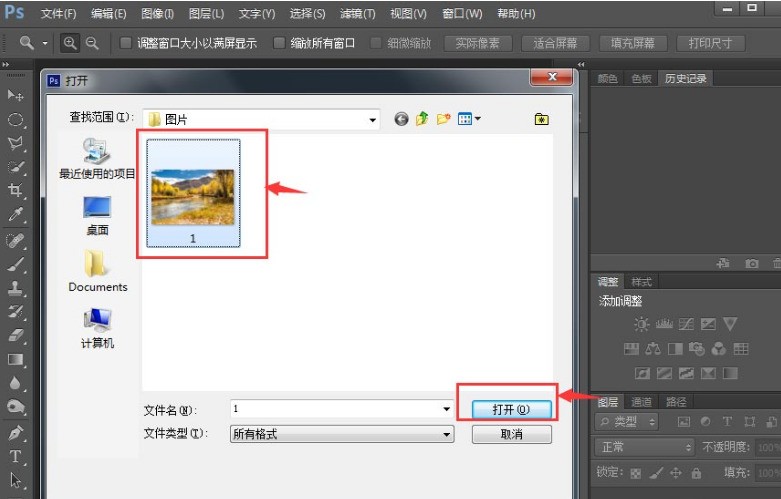 正版软件
正版软件
- ps怎么制作撕边素描滤镜效果 ps制作撕边素描滤镜效果方法
- 1.首先,打开ps软件界面,按下键盘的Ctrl+O键,在图库中打开需要处理的图片素材2.然后,点击滤镜菜单的滤镜库按钮3.接着,在素描栏目中找到撕边效果4.最后,如下图所示调整参数后,点击确定保存即可
- 55分钟前 0
-
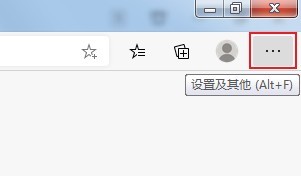 正版软件
正版软件
- Microsoft Edge浏览器怎么开启共享按钮_Microsoft Edge浏览器开启共享按钮教程
- 1、首先打开MicrosoftEdge浏览器,点击右上角三个点的图标,如下图所示。2、然后从弹出的窗口中点击设置,如下图所示。3、接着找到外观选项,如下图所示。4、最后将共享按钮右侧的开关开启就可以了,如下图所示。
- 1小时前 14:20 0
最新发布
相关推荐
热门关注
-

- Xshell 6 简体中文
- ¥899.00-¥1149.00
-

- DaVinci Resolve Studio 16 简体中文
- ¥2550.00-¥2550.00
-

- Camtasia 2019 简体中文
- ¥689.00-¥689.00
-

- Luminar 3 简体中文
- ¥288.00-¥288.00
-

- Apowersoft 录屏王 简体中文
- ¥129.00-¥339.00








